|
ISAURE  
qui puoi trovare qualche risposta ai tuoi dubbi. Se l'argomento che ti interessa non è presente, ti prego di segnalarmelo. Per tradurre questo tutorial ho usato PSP X. Questo tutorial è una creazione di ©Araemae e non può essere copiato su altri siti nè essere offerto per il download. Lo stesso vale per la mia traduzione. Il materiale viene da vari gruppi di condivisione. Il copyright appartiene ai rispettivi autori. Grazie ai creatori dei tubes che mettono a disposizione il loro lavoro in vari gruppi di condivisione. Occorrente: Materiale qui Ti servirà anche la maschera 20-20. Se non hai questa maschera prendila qui Per il tube usato grazie Joanie Filtri: consulta, se necessario, la mia sezione filtri qui Filters Unlimited 2.0 qui &<Background Designers IV> sf10 Diamond Flip (da importare in Unlimited) qui &<Bkg Designer sf10IV> - Instant Tile (da importare in Unlimited) qui Alien Skin Eye Candy 5 Textures - Swirl qui RCS Filter Pak 1.0 - RCS TripleEXposure qui Mura's Meister - Copies qui L &K's landksiteofwonders - L&K's Zitah qui Alien Skin Eye Candy 5 Impact - Perspective Shadow qui VanDerLee - Unplugged-X qui Simple - Blintz qui Simple - Top bottom wrap (bonus) qui I filtri RCS, L&K e Simple si possono usare da soli o importati in Filters Unlimited. (come fare vedi qui). Se un filtro fornito appare con questa icona  Metti i preset e Alien Skin Eye Candy 5 Textures>Settings>Swirl. Cliccando sul file una o due volte (a seconda delle tue impostazioni), automaticamente il preset si installerà nella cartella corretta. perchè uno o due clic vedi qui Metti il pennello nella cartella Pennelli. Attenzione, il pennello è composto da due files che non devono essere separati. Vedi gli appunti sui pennelli qui Metti la selezione nella cartella Selezioni. Metti la maschera nella cartella Maschere. se stai usando altri colori, sei libero di sperimentare le modalità di miscelatura più adatte 1. Scegli due colori dal tuo tube e imposta il colore di primo piano con un colore chiaro, e il colore di sfondo con un colore scuro. I miei colori. 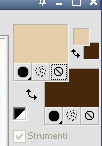 Passa il colore di primo piano a Gradiente, stile Radiale. 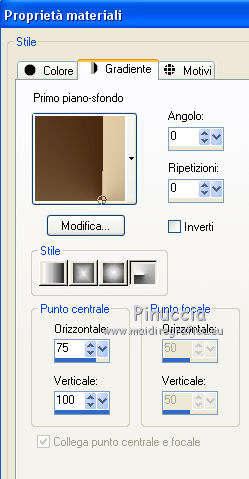 Apri una nuova immagine trasparente 900 x 500 pixels, e riempila  con il gradiente. con il gradiente.2. Effetti>Plugins>Simple - Top Bottom Wrap. 3. Effetti>Plugins>Filters Unlimited 2.0 - RCS Filter Pak 1.0 - RCS TripleEXposure. 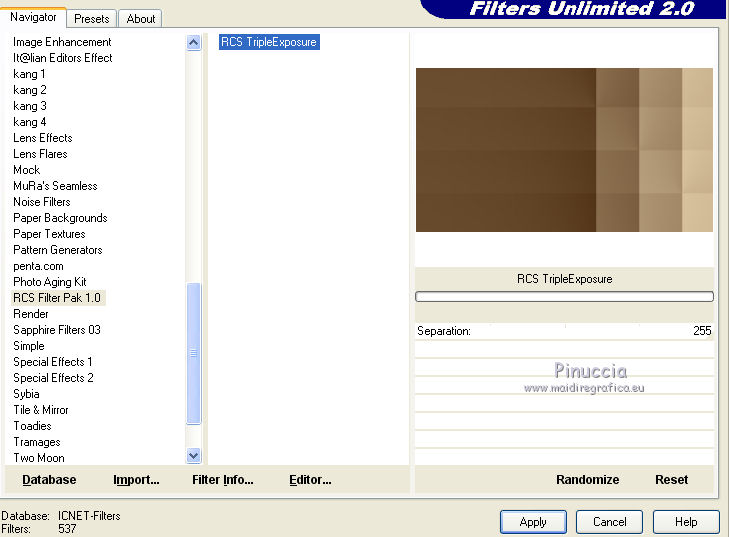 4. Effetti>Plugins>Filters Unlimited 2.0 - &<Background Designers IV> sf10 Diamond Flip. 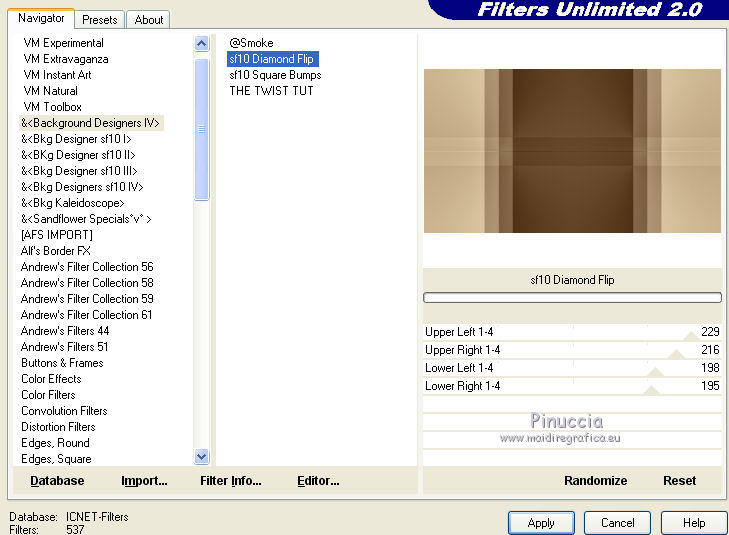 5. Effetti>Plugins>Filters Unlimited 2.0 - &<Bkg Designer sf10IV> - Instant Tile. 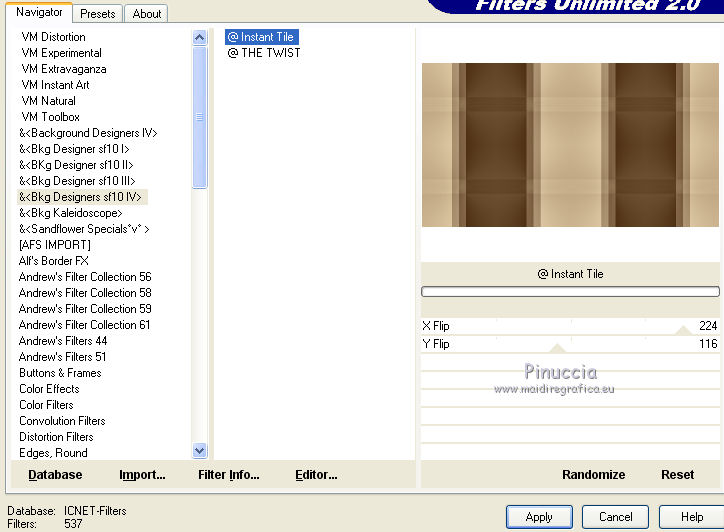 6. Effetti>Plugins>Mura's Meister - Copies. non preoccuparti se non vedi le scritte in basso; con alcune versioni sono visibili soltanto delle strisce nere. 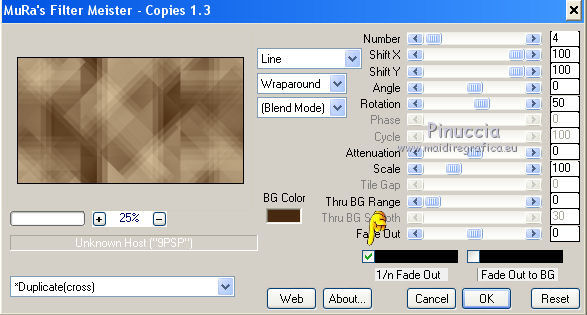 7. Livelli>Duplica. Immagine>Ridimensiona, all'80%, tutti i livelli non selezionato. 8. Selezione>Carica/Salva selezione>Carica selezione da disco. Cerca e carica la selezione Astrid selectie 130  9. Selezione>Modifica>Seleziona bordature selezione.  Riempi  la selezione con il colore di sfondo. la selezione con il colore di sfondo.Selezione>Inverti. 10. Regola>Sfocatura>Sfocatura gaussiana - raggio 10.  11. Effetti>Plugins>Alien Skin Eye Candy 5 Texture - Swirl. Seleziona il preset Astrid Swirl 130 e ok. 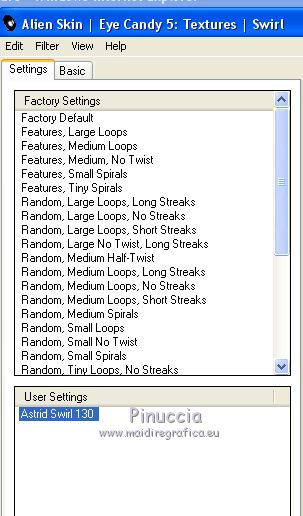 Questi i settaggi che, in caso di problemi con il preset, puoi impostare manualmente.  Selezione>Deseleziona. 12. Effetti>Plugins>Simple - Top Bottom Wrap. Avrai questo.  13. Effetti>Effetti di immagine>Motivo unico.  Avrai questo. 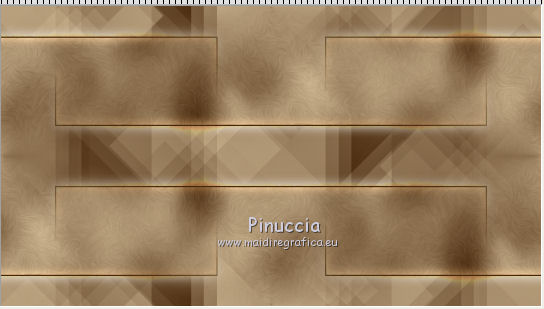 14. Attiva il livello inferiore - Raster 1. Effetti>Plugins>L&K landksiteofwonders - L & K's Zitah. 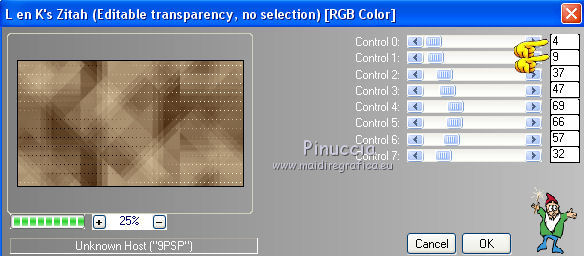 15. Attiva nuovamente il livello superiore. Selezione>Carica/Salva selezione>Carica selezione da disco. Cerca e carica la selezione Astrid selectie 130a 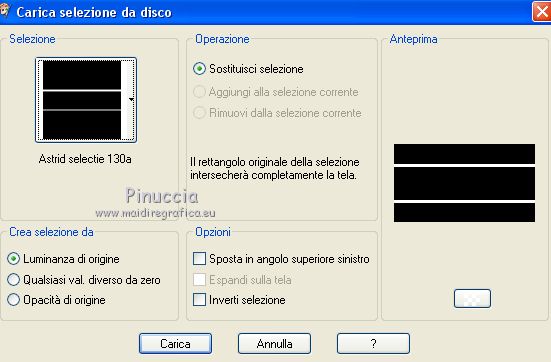 Riempi  la selezione con il colore di sfondo. la selezione con il colore di sfondo.Selezione>Deseleziona. 16. Effetti>Plugins>Simple - Blintz. 17. Cambia i settaggi del gradiente in stile Sprazzo di luce. 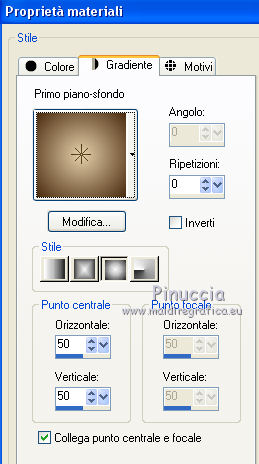 18. Livelli>Nuovo livello raster. Selezione>Carica/Salva selezione>Carica selezione da disco. Cerca e carica la selezione Astrid selectie 130b  Riempi  la selezione con il gradiente. la selezione con il gradiente.Selezione>Deseleziona. Effetti>Effetti di bordo>Aumenta. 19. Livelli>Carica/Salva maschera>Carica maschera da disco. Cerca e carica la maschera 20-20 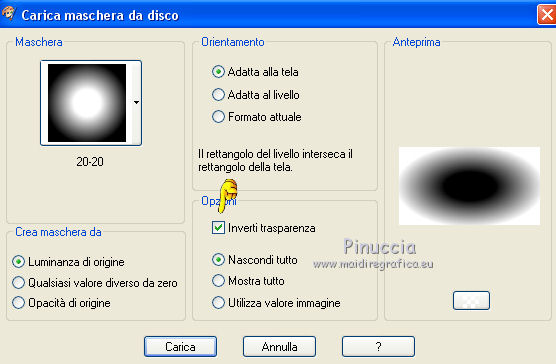 Duplica il livello della maschera: Livelli>Duplica. 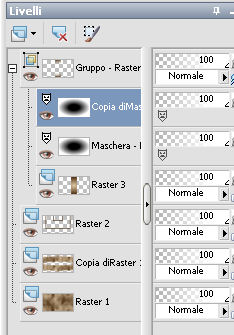 Livelli>Unisci>Unisci gruppo. Cambia la modalità di miscelatura di questo livello in Sovrapponi.  20. Livelli>Duplica. Effetti>Effetti di riflesso>Caleidoscopio.  21. Livelli>Duplica. Cambia la modalità di miscelatura di questo livello in Luce diffusa. Livelli>Unisci>Unisci giù. 22. Livelli>Nuovo livello raster. Selezione>Carica/Salva selezione>Carica selezione da disco. Cerca e carica la selezione Astrid selectie 130c  Riempi  la selezione con il gradiente del punto 17. la selezione con il gradiente del punto 17.Selezione>Deseleziona. 23. Effetti>Effetti di distorsione>Distorsione.  Cambia la modalità di miscelatura di questo livello in Sovrapponi. 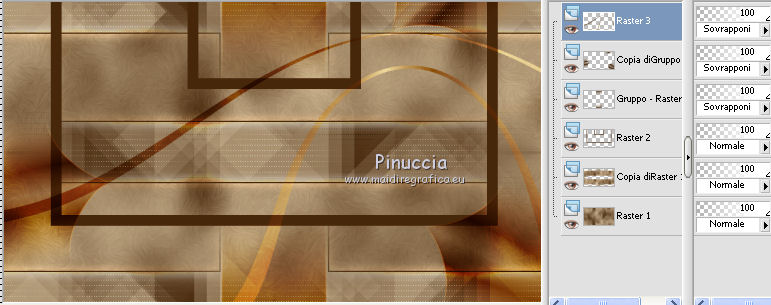 24. Livelli>Nuovo livello raster. Selezione>Carica/Salva selezione>Carica selezione da disco. Cerca e carica la selezione Astrid selectie 130d 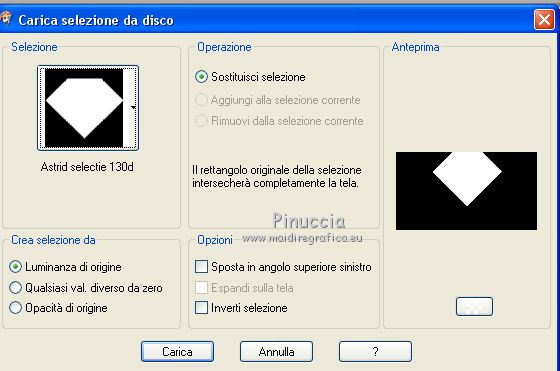 25. Effetti>Effetti 3D>Sfalsa ombra, con il colore di sfondo.  Selezione>Deseleziona. 26, Effetti>Plugins>VanDerLee - Unplugged-X - Vertical Tile. 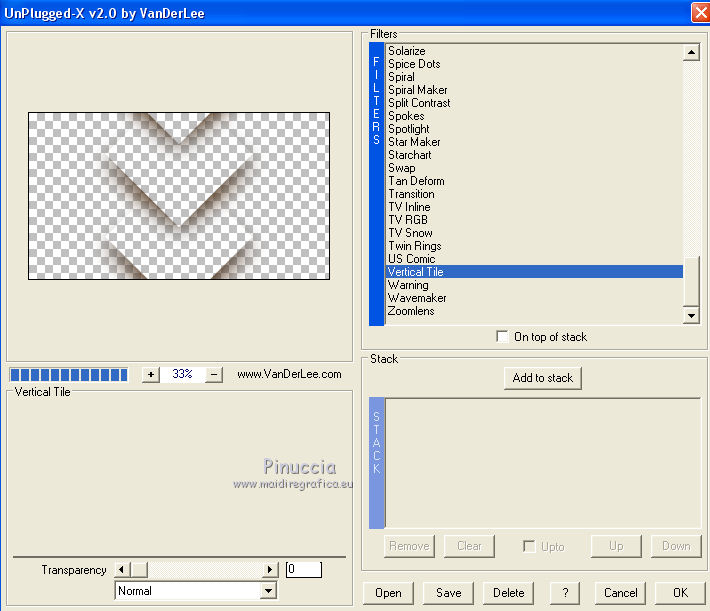 Cambia la modalità di miscelatura di questo livello in Sovrapponi. 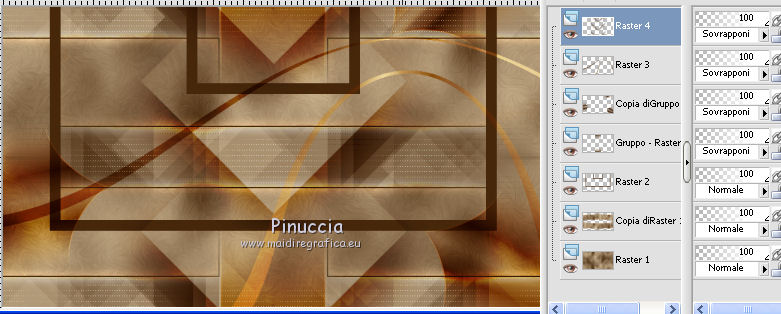 27. Attiva lo strumento Pennello  cerca e seleziona il pennello Astrid penseel 130.  Livelli>Nuovo livello raster. Riporta il colore di primo piano al colore iniziale. Applica il pennello come nell'esempio, cliccando con il tasto sinistro del mouse per usare il colore di primo piano. 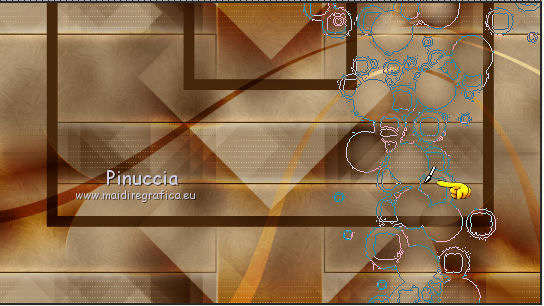 Cambia la modalità di miscelatura di questo livello in Filtra. 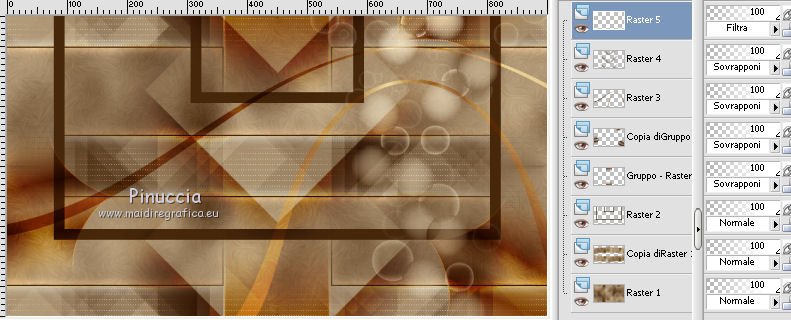 Se il tuo PSP non supporta pennelli superiori a 500 pixels, attivando il pennello vedrai la dimensione a 32 pixels, imposta la dimensione massima di 500 pixels e, dopo aver applicato il pennello: Immagine>Ridimensiona, al 120%, tutti i livelli non selezionato, e posiziona  il pennello pressappoco come nell'esempio. il pennello pressappoco come nell'esempio.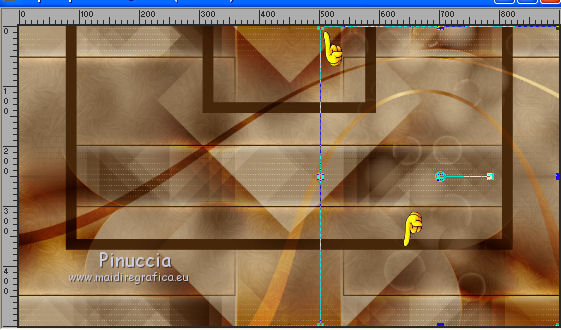 28. Effetti>Effetti di immagine>Motivo unico.  29. Livelli>Duplica. Cambia la modalità di miscelatura di questo livello in Indebolisci. 30. Immagine>Aggiungi bordatura, simmetriche non selezionato, colore di primo piano. 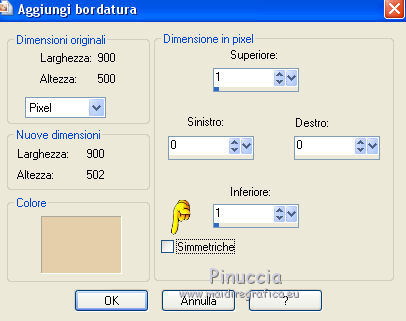 31. Immagine>Aggiungi bordatura, simmetriche non selezionato, colore di sfondo.  32. Attiva lo strumento Bacchetta magica  e clicca nei due bordi in alto e in basso per selezionarli. 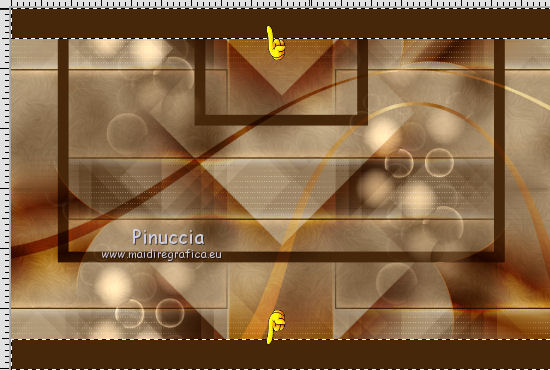 Selezione>Inverti. 33. Effetti>Effetti 3D>Sfalsa ombra, con il colore nero.  Selezione>Deseleziona. 34. Apri il tube "Joanie_Woman_18-03-2013" e vai a Modifica>Copia. Torna al tuo lavoro e vai a Modifica>Incolla come nuovo livello. Immagine>Ridimensiona, all'80%, tutti i livelli non selezionato. Lascialo come sta. 35. Effetti>Plugins>Alien Skin Eye Candy5 Impact - Perspective Shadow. Seleziona il preset Astrid shadow 130 e ok. 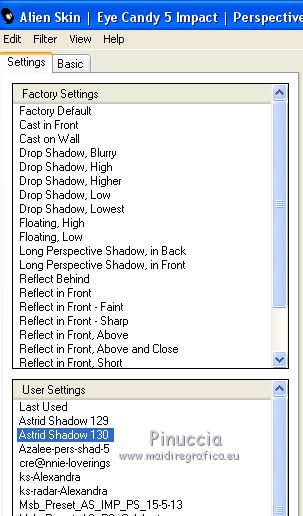 Questi i settaggi che, in caso di problemi con il preset, puoi impostare manualmente. 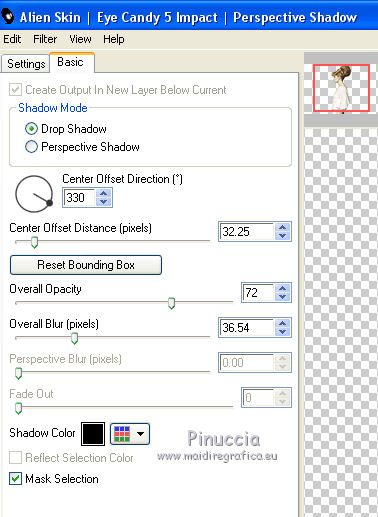 36. Livelli>Duplica. Effetti>Plugins>Mura's Meister - Copies. 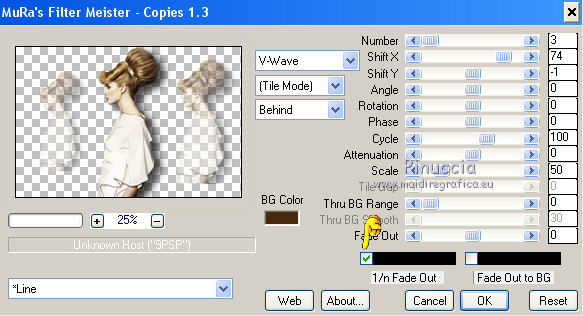 Nota. Se stai usando un altro tube, regola i settaggi "shiftX" e "shiftY". Abbassa l'opacità di questo livello all'80%.  37. Apri "Astrid tekst 130" e vai a Modifica>Copia. Torna al tuo lavoro e vai a Modifica>Incolla come nuovo livello. Cambia la modalità di miscelatura di questo livello in Moltiplica. Sposta  il testo in basso. il testo in basso. 38. Immagine>Aggiungi bordatura, 1 pixel, simmetriche, con il colore di primo piano. 39. Aggiungi il tuo nome e/o il tuo watermark su un nuovo livello. Livelli>Unisci>Unisci tutto e salva in formato jpg. Per questi esempi ho usato tubes di Nara Pamplona  e Syl   Se hai problemi o dubbi, o trovi un link non funzionante, o anche soltanto per un saluto, scrivimi. 1 Settembre 2013 |